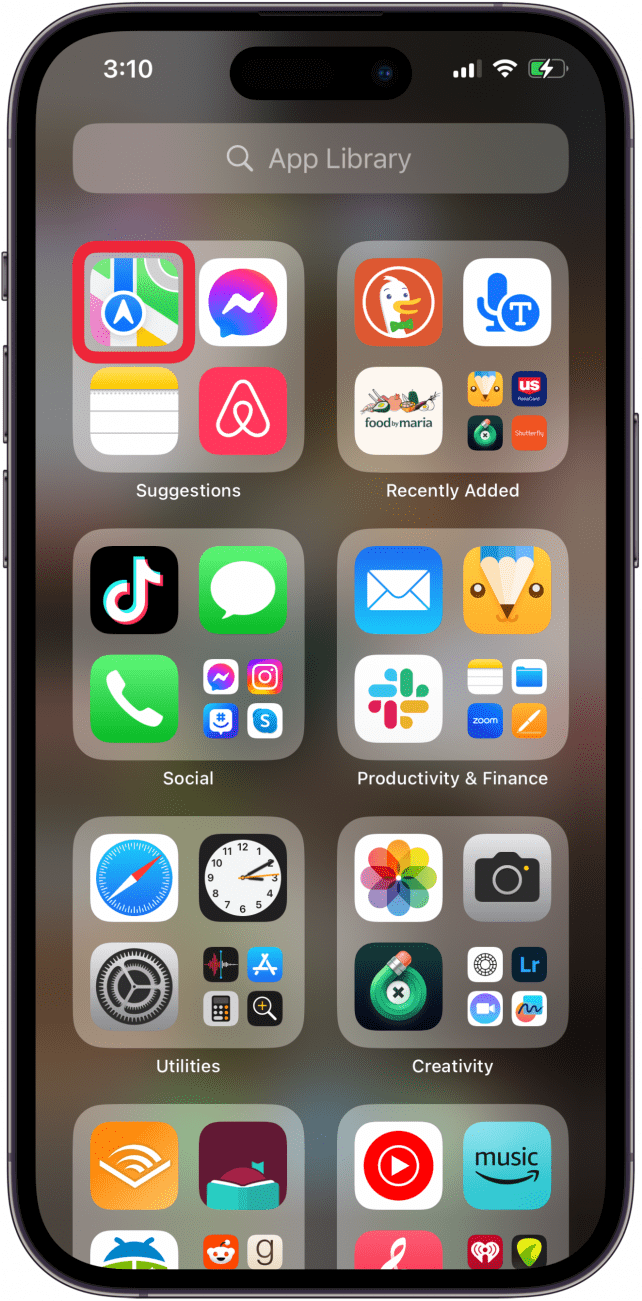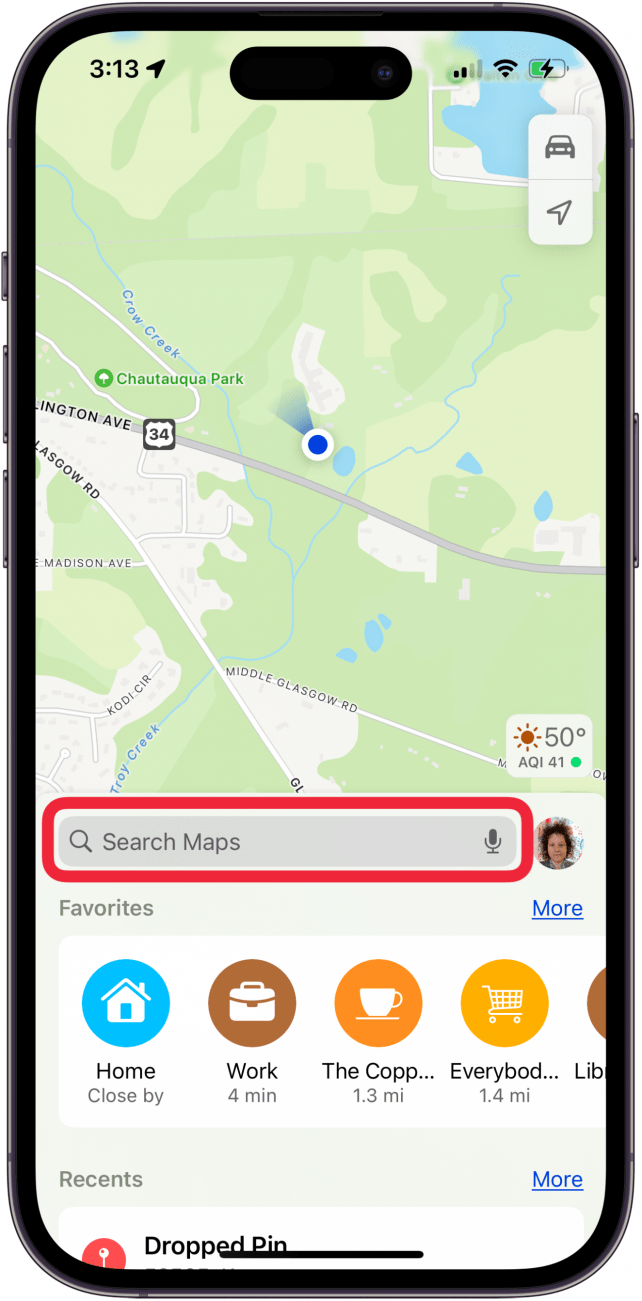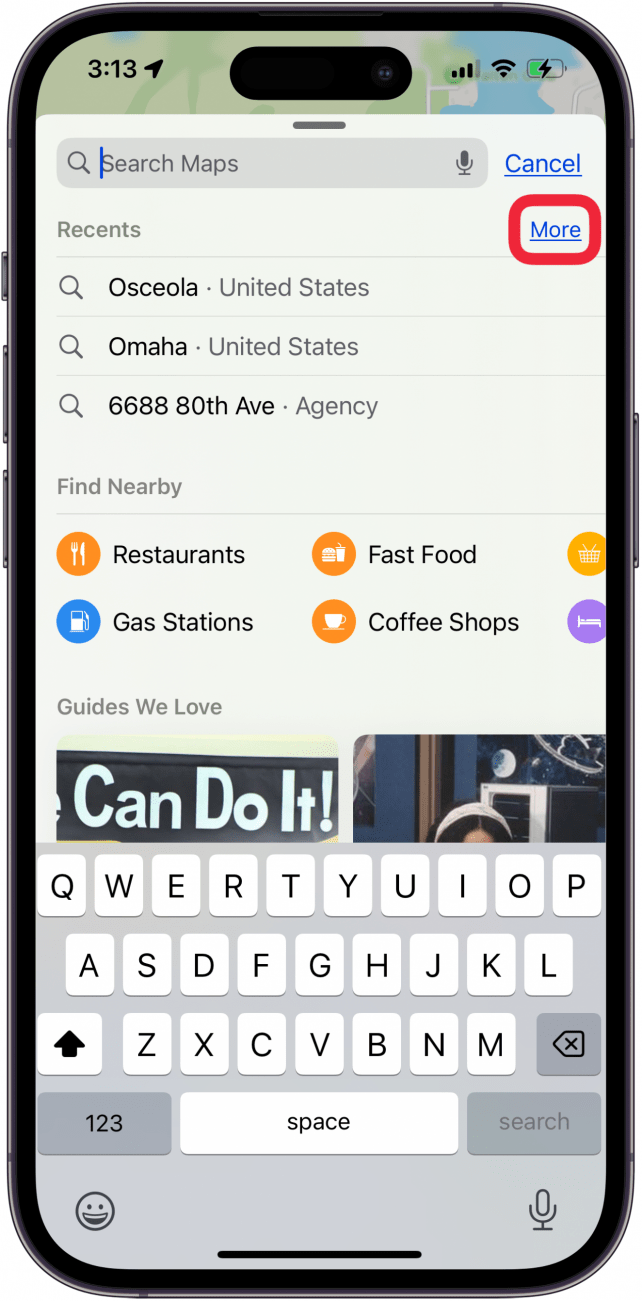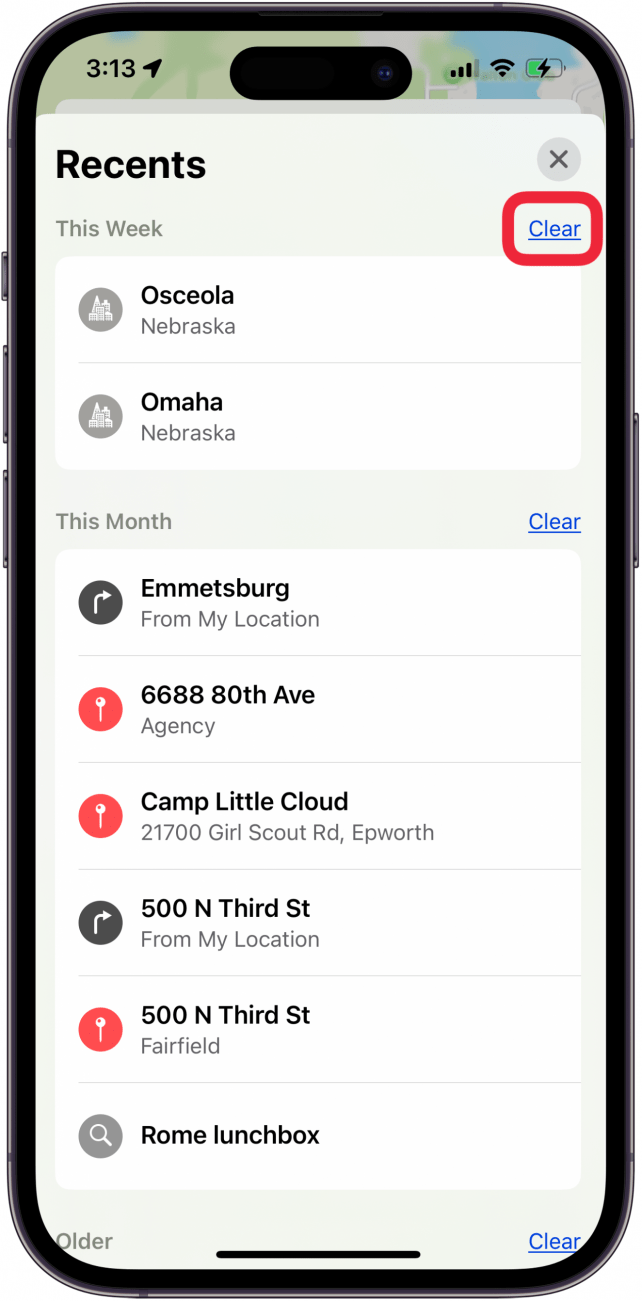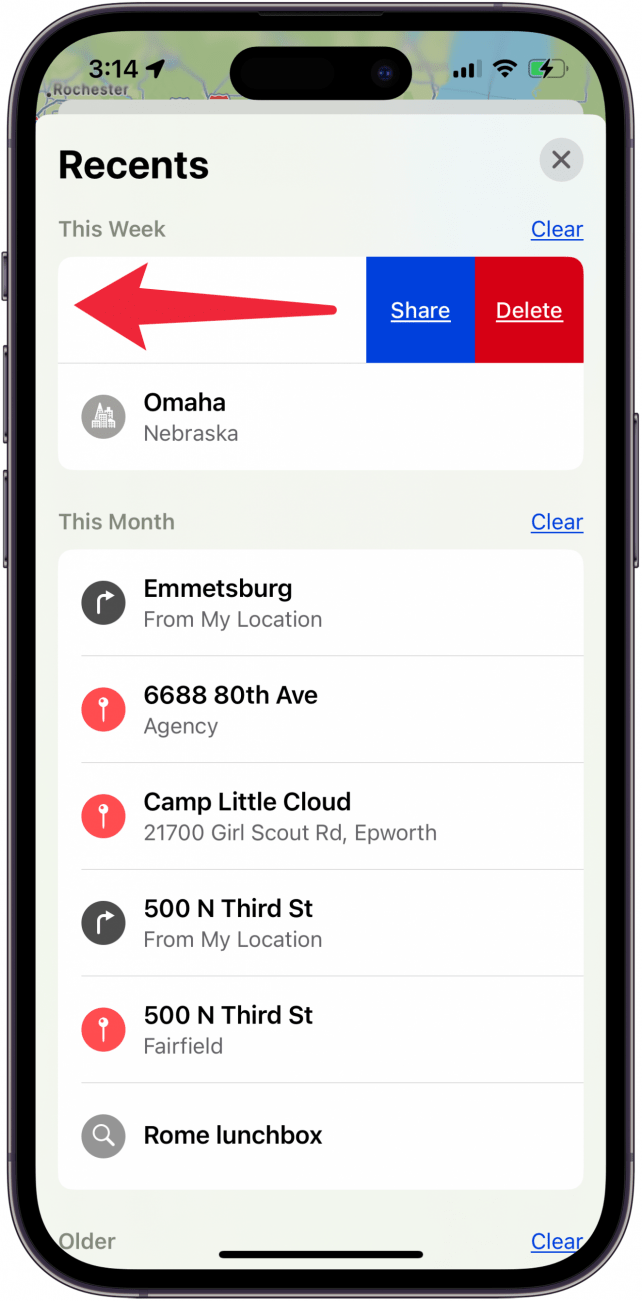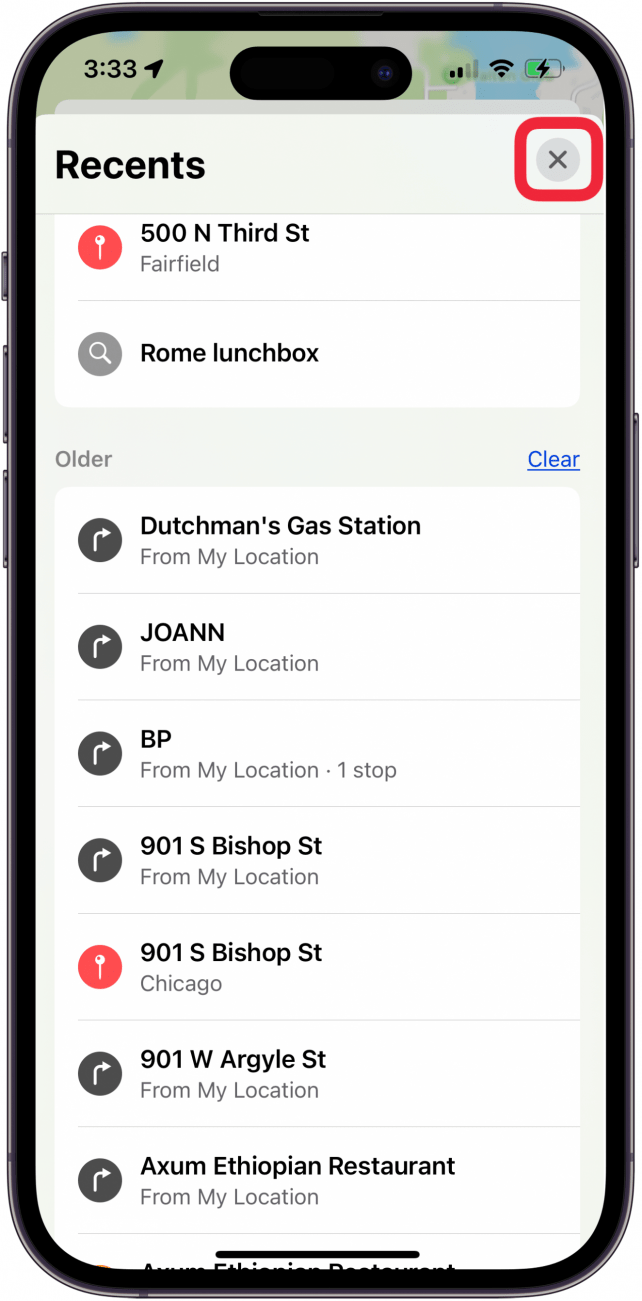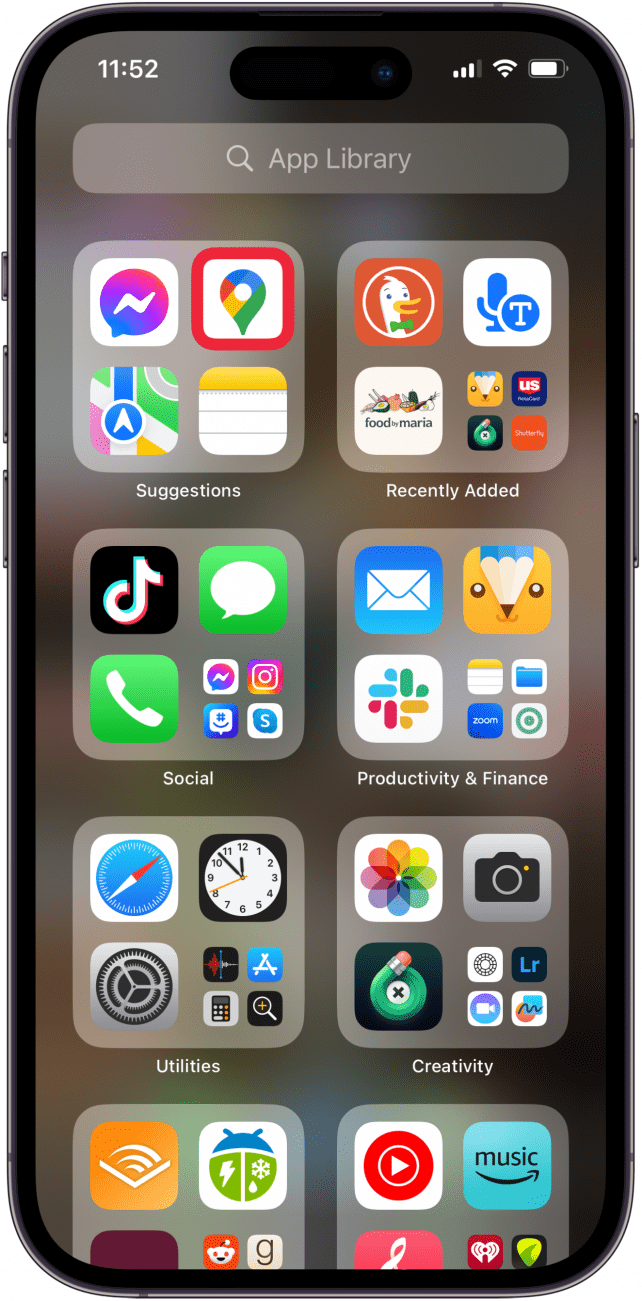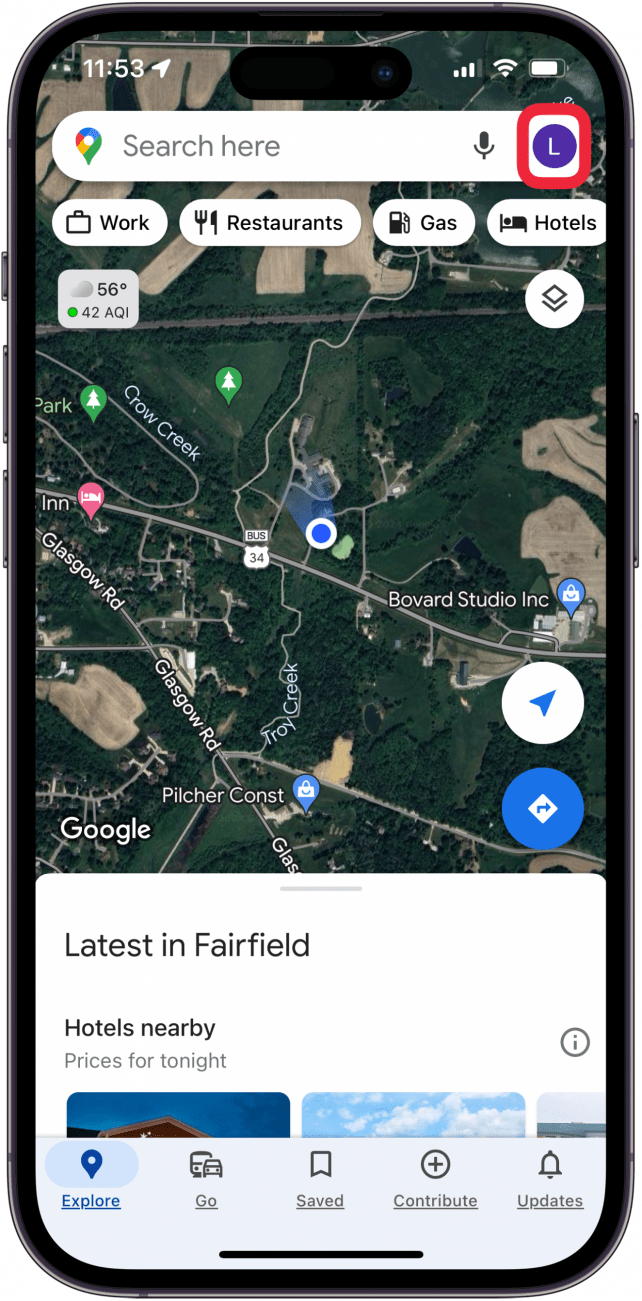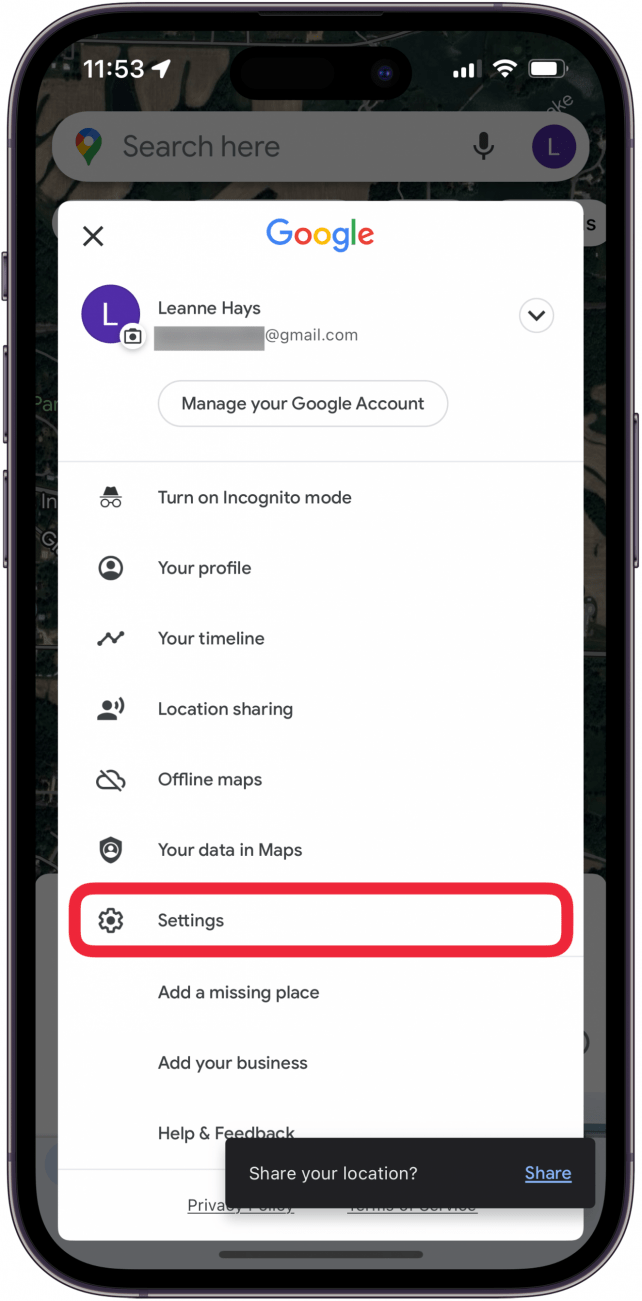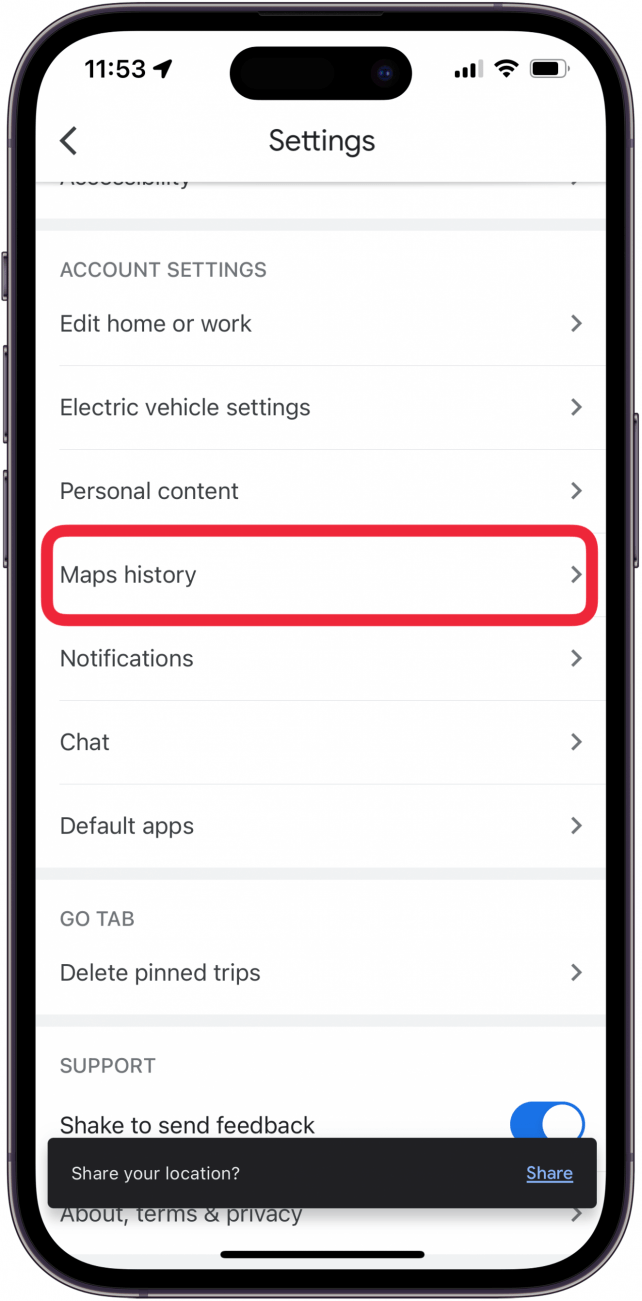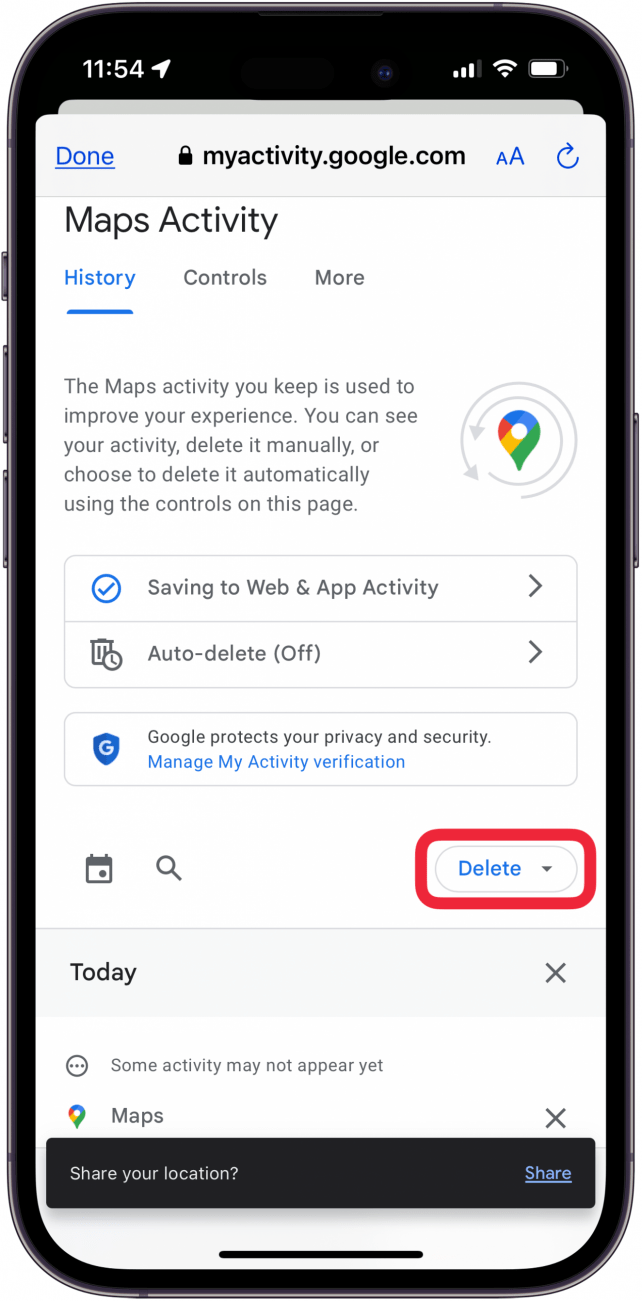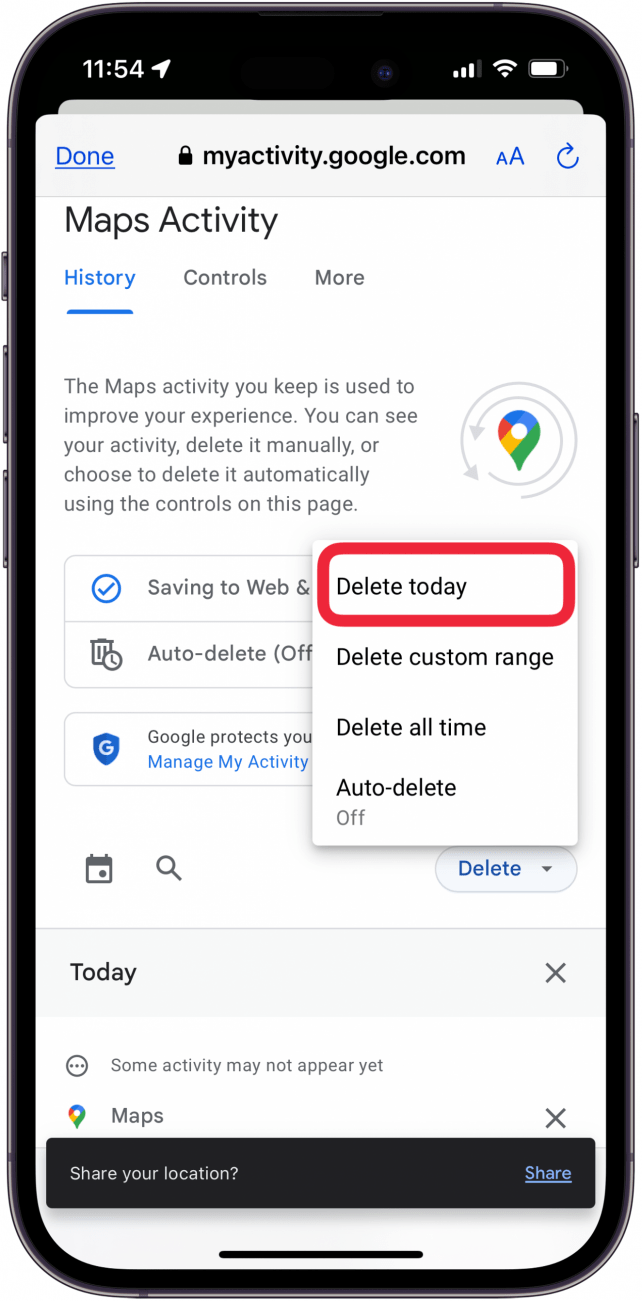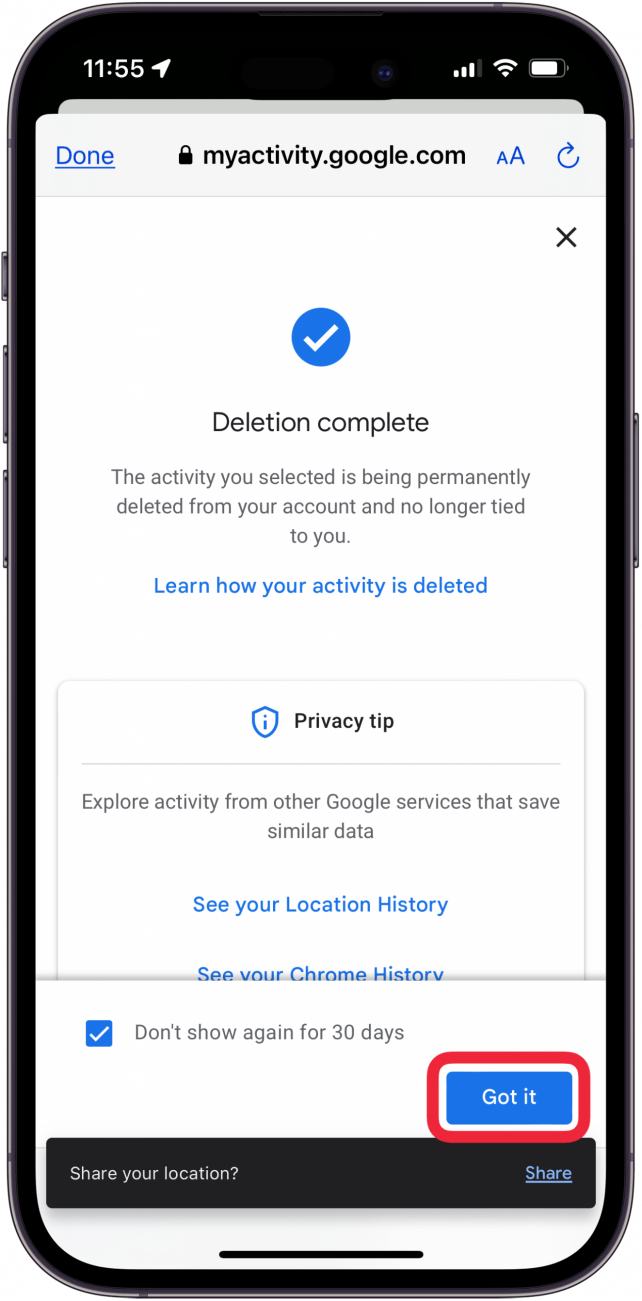Τόσο οι Χάρτες της Apple όσο και οι Χάρτες της Google αποθηκεύουν το ιστορικό αναζήτησης στο iPhone σας. Αυτό διευκολύνει την εύρεση σημείων στα οποία έχετε πάει και τη γρήγορη αναζήτηση οδηγιών για να τα επισκεφτείτε ξανά. Αλλά δεν χρειάζεται να διατηρείτε το παλιό ιστορικό τοποθεσίας. Δείτε πώς μπορείτε να διαγράψετε το ιστορικό στους Χάρτες Google και στους Χάρτες Apple.
Πώς να διαγράψετε το ιστορικό των χαρτών της Apple στο iPhone
Μπορεί να θέλετε να κρατάτε αρχείο με κάθε μέρος που έχετε αναζητήσει στην εφαρμογή Χάρτες της Apple, αλλά αν δεν το θέλετε, είναι αρκετά εύκολο να διαγράψετε το ιστορικό των Χαρτών iPhone. Δείτε πώς μπορείτε να διαγράψετε το ιστορικό αναζήτησης στους χάρτες της Apple Maps.
 Ανακαλύψτε τις κρυφές λειτουργίες του iPhone σαςΑποκτήστε καθημερινά μια συμβουλή (με στιγμιότυπα οθόνης και σαφείς οδηγίες), ώστε να μπορείτε να κατακτήσετε το iPhone σας μέσα σε μόλις ένα λεπτό την ημέρα.
Ανακαλύψτε τις κρυφές λειτουργίες του iPhone σαςΑποκτήστε καθημερινά μια συμβουλή (με στιγμιότυπα οθόνης και σαφείς οδηγίες), ώστε να μπορείτε να κατακτήσετε το iPhone σας μέσα σε μόλις ένα λεπτό την ημέρα.
- Ανοίξτε την εφαρμογή Χάρτες της Apple.

- Πατήστε τη γραμμή Search**.

- Πατήστε Περισσότερα δίπλα στην ένδειξη Ανακλήσεις.

- Πατήστε Clear δίπλα σε ένα χρονικό διάστημα που θέλετε να διαγράψετε. Το συγκεκριμένο ιστορικό αναζήτησης θα εξαφανιστεί από τη λίστα σας. Μετακινηθείτε προς τα κάτω για να δείτε και να διαγράψετε παλαιότερο ιστορικό αναζήτησης.

- Για να διαγράψετε μια μεμονωμένη καταχώρηση, σαρώστε την αριστερά και, στη συνέχεια, πατήστε Διαγραφή.

- Πατήστε το Χ δίπλα στο Αναγνώσεις για να επιστρέψετε στην οθόνη Χάρτες για μια νέα αναζήτηση.

Η εγγραφή των τοποθεσιών στις οποίες σαρώσατε αριστερά και πατήσατε Διαγραφή θα εξαφανιστεί, μαζί με κάθε τμήμα που πατήσατε Διαγραφή δίπλα. Εάν υπάρχουν τοποθεσίες στο ιστορικό των Χαρτών σας που θέλετε να αποθηκεύσετε, προσθέστε τις στα Αγαπημένα των Χαρτών της Apple.
Πώς να διαγράψετε το ιστορικό χαρτών Google στο iPhone
Δεν είναι εξίσου εύκολο να καταλάβετε πώς να διαγράψετε το ιστορικό σας από τους Χάρτες Google, αλλά είναι εφικτό. Αυτό είναι ένα σημείο υπέρ της Apple στη συζήτηση Χάρτες της Apple vs. Χάρτες της Google, αλλά υπάρχουν πολλοί παράγοντες που πρέπει να λάβετε υπόψη σας όταν επιλέγετε ποιο σας αρέσει περισσότερο. Δείτε πώς μπορείτε να διαγράψετε το ιστορικό αναζήτησης των Χαρτών Google.
- Ανοίξτε την εφαρμογή Χάρτες Google.

- Πατήστε το εικονίδιο του λογαριασμού σας Google δίπλα στη γραμμή αναζήτησης.

- Πατήστε Ρυθμίσεις.

- Μετακινηθείτε προς τα κάτω και πατήστε Ιστορικό χαρτών κάτω από τις Ρυθμίσεις λογαριασμού.

- Πατήστε Διαγραφή.

- Επιλέξτε την περιοχή που θέλετε να διαγράψετε από τη λίστα. Με αυτόν τον τρόπο μπορείτε να διαγράψετε τις πρόσφατες αναζητήσεις στους Χάρτες Google. Στην περίπτωσή μου, επέλεξα να διαγράψω μόνο το σήμερα, αλλά μπορείτε να πατήσετε Διαγραφή προσαρμοσμένου εύρους και στη συνέχεια να ορίσετε το εύρος όπως θέλετε.

- Θα λάβετε μια ειδοποίηση ότι το εύρος που επιλέξατε έχει διαγραφεί. Πατήστε Το πήρα.

Τόσο οι Χάρτες της Apple όσο και οι Χάρτες της Google αποθηκεύουν το ιστορικό αναζήτησης στο iPhone σας. Αυτό διευκολύνει την εύρεση σημείων στα οποία έχετε πάει και τη γρήγορη αναζήτηση οδηγιών για να τα επισκεφτείτε ξανά. Αλλά δεν χρειάζεται να διατηρείτε το παλιό ιστορικό τοποθεσίας. Δείτε πώς μπορείτε να διαγράψετε το ιστορικό στους Χάρτες Google και στους Χάρτες Apple.Πώς να διαγράψετε το ιστορικό των χαρτών της Apple στο iPhone
Μπορεί να θέλετε να κρατάτε αρχείο με κάθε μέρος που έχετε αναζητήσει στην εφαρμογή Χάρτες της Apple, αλλά αν δεν το θέλετε, είναι αρκετά εύκολο να διαγράψετε το ιστορικό των Χαρτών iPhone. Δείτε πώς μπορείτε να διαγράψετε το ιστορικό αναζήτησης στους χάρτες της Apple Maps.
- Ανακαλύψτε τις κρυφές λειτουργίες του iPhone σαςΑποκτήστε καθημερινά μια συμβουλή (με στιγμιότυπα οθόνης και σαφείς οδηγίες), ώστε να μπορείτε να κατακτήσετε το iPhone σας μέσα σε μόλις ένα λεπτό την ημέρα.
- Ανοίξτε την εφαρμογή Χάρτες της Apple.